使用文件夹加密超级大师的步骤(2)
全面加密,金钻加密和移动加密是超高强度的加密方法,特点是加密强度高,没有密码任何人无法解密,但加密和界面速度有点慢,适合加密体积不大(最好不要超高600M)但里面内容十分重要的文件夹。 如果你选择这3种加密方法,点击确定后,会出现一个加密过程对话框,如图7:

图7
加密完成后,对话框会自动关闭。
如果你选择的是全面加密,文件夹里的所有文件都被加密,你进入文件夹不需要密码,但如果想查看里面的文件,就需要输入加密密码了。 如果你想解密全面加密文件夹,请在文件夹上单击右键选择"解密全面加密文件夹",如图8:

图8
金钻加密文件夹是把文件夹打包加密成一个加密文件,你必须知道密码才能打开或解密加密文件夹。如果你要解密金钻加密文件夹,你只需要在文件夹上双击,然后在弹出的密码输入窗口中,输入正确密码,点击解密就可以了。
移动加密文件夹是把文件夹打包加密成一个EXE文件,你可以把这个加密文件夹拿到没有安装文件夹加密超级大师的电脑上解密。
如果加密后的文件夹每次都需要解密,使用后再加密,这一定是很麻烦的。
下面介绍一下文件夹加密超级大师的加密文件夹打开功能。
在我的电脑里双击加密文件夹,然后在弹出的窗口中输入正确密码,点击打开按钮如图9:
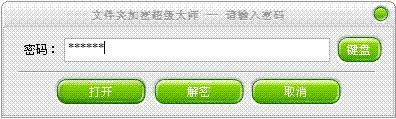
图9
如果是闪电加密文件就马上会出现一个"文件夹浏览器",文件夹浏览器里显示的就是加密文件夹里的所有内容了,如图10:
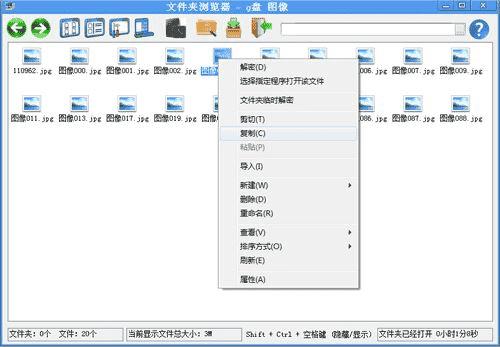
图10
在文件夹浏览器里对文件或文件夹的操作方法和我的电脑是一样的,你可以复制,移动,删除,重命名里面的文件夹和文件。也可以把里面的文件或文件夹通过复制移动的方法复制到我的电脑里,也可以把我的电脑里的文件或文件夹复制和移动到文件夹浏览器里,你还可以通过文件夹浏览快速的把我的电脑里的文件或文件夹导入到加密文件夹里,也可以把加密文件夹里的文件通过文件夹浏览器快速解密。
当你不需要使用加密文件夹里的文件时,你把文件夹浏览器关闭就可以了,不需要重新加密文件夹。
隐藏加密文件夹,金钻加密文件夹和伪装文件夹都可以通过文件夹浏览来使用里面的文件。
如果你在使用文件夹浏览器的过程中,有感觉不方便的地方,你可以点击文件夹浏览器上方的"黑色临时解密按钮",点击后,文件夹就处在临时解密状态,同时屏幕上出现一个加密文件夹的控制窗口,如图11:
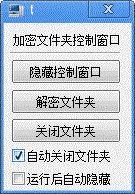
图11
四、文件的加密与解密
上面我们介绍了文件夹加密和解密的方法,其实文件的加密与解密的方法和文件夹的加密和解密方法是一样的。我们在想要加密的文件上单击鼠标右键在弹出的菜单中选择"加密",然后在加密窗口中输入密码,选择加密类型,点击加密。如图12:
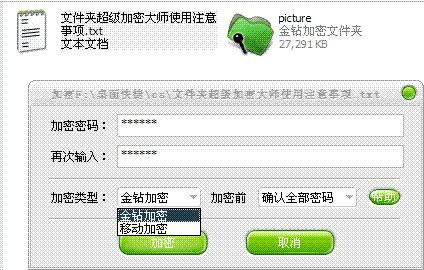
图12